როგორ შემიძლია წვდომა ჩემს Google Cloud-ში?
Miscellanea / / November 28, 2021
Google-ს ყოველდღიურად იყენებს მილიონობით ადამიანი, ასევე მრავალ პლატფორმაზე. თითქმის ყველა ჩვენგანს აქვს Google ანგარიში. Google-ის ანგარიშის არსებობით, შეგიძლიათ წვდომა Google-ის მიერ შემოთავაზებულ სხვადასხვა პროდუქტებზე. Google-ის ღრუბლოვანი საცავი ერთ-ერთი ასეთი შესანიშნავი მაგალითია. Google გთავაზობთ ღრუბლოვანი საცავის ობიექტებს ორგანიზაციებისთვის და ასევე ჩვენნაირი პირებისთვის. მაგრამ როგორ შემიძლია წვდომა ჩემს Google Cloud-ში? რა უნდა გავაკეთო Google-ში ჩემს ღრუბლოვან მეხსიერებაზე წვდომისთვის? იგივე კითხვა გიტრიალებს თავში? თუ პასუხი დიახ არის, მაშინ არ ინერვიულოთ, რადგან დღეს განვიხილავთ, თუ როგორ შეგიძლიათ წვდომა თქვენს Google Cloud მეხსიერებაში.
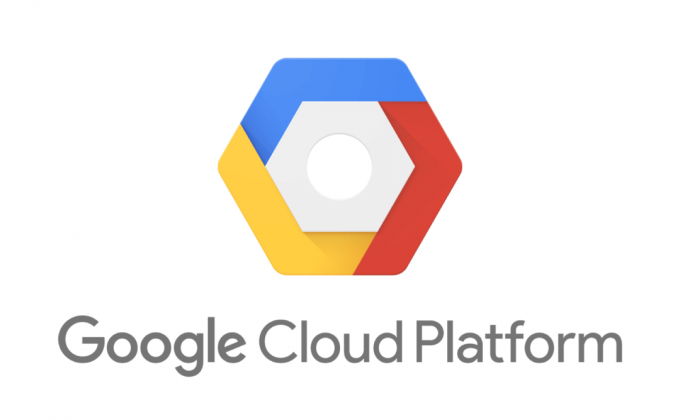
შინაარსი
- რა არის ღრუბელი?
- ღრუბლოვანი შენახვის ზოგიერთი უპირატესობა
- სხვაობა Google Cloud-სა და Google Drive-ს შორის
- როგორ შემიძლია წვდომა ჩემს Google Cloud-ში?
- როგორ შეხვიდეთ Google Drive-ზე თქვენი კომპიუტერიდან?
- როგორ შეხვიდეთ Google Drive-ზე თქვენი სმარტფონიდან?
- როგორ შეხვიდეთ Google Cloud Console-ზე თქვენი კომპიუტერიდან?
- როგორ შეხვიდეთ Google Cloud Console-ზე თქვენი სმარტფონიდან
რა არის ღრუბელი?
მე ვიცი ღრუბლები, რომლებიც ცურავს ცაში. მაგრამ რა არის ეს Cloud Storage? როგორ იყენებთ მას? რა თვალსაზრისით არის თქვენთვის სასარგებლო? აქ არის რამდენიმე პასუხი.
ღრუბელი სხვა არაფერია, თუ არა ა სერვისის მოდელი, რომელიც ინახავს მონაცემებს დისტანციური შენახვის სისტემებზე. ღრუბელში მონაცემები ინახება ინტერნეტში ღრუბლოვანი გამოთვლითი სერვისის პროვაიდერის მეშვეობით (მაგალითად, Google Cloud, Microsoft Azure, ამაზონის ვებ სერვისები და ა.შ.). ღრუბლოვანი მეხსიერების მომწოდებელი ასეთი კომპანიები მონაცემებს მუდმივად ინახავენ ონლაინ რეჟიმში.
ღრუბლოვანი შენახვის ზოგიერთი უპირატესობა
მიუხედავად იმისა, გჭირდებათ ღრუბლოვანი საცავი თქვენი ორგანიზაციისთვის თუ საკუთარი თავისთვის, შეგიძლიათ ისარგებლოთ მრავალი უპირატესობით თქვენი მონაცემების შესანახად ღრუბლის გამოყენებით.
1. არ არის საჭირო აპარატურა
თქვენ შეგიძლიათ შეინახოთ დიდი რაოდენობით მონაცემები ღრუბლოვან სერვერებზე. ამისათვის თქვენ არ დაგჭირდებათ სერვერები ან რაიმე სპეციალური აპარატურა. თქვენ არც კი დაგჭირდებათ დიდი ტევადობის მყარი დისკი თქვენი დიდი ფაილების შესანახად. ღრუბელს შეუძლია თქვენთვის მონაცემების შენახვა. მასზე წვდომა შეგიძლიათ როცა გინდათ. იმის გამო, რომ თქვენს კომპანიას ან ორგანიზაციას არ სჭირდება სერვერი, უფრო მეტი ენერგია დაზოგულია.
2. მონაცემთა ხელმისაწვდომობა
ღრუბელზე თქვენი მონაცემები ხელმისაწვდომია ნებისმიერ დროს, მსოფლიოს ნებისმიერი ადგილიდან. თქვენ გჭირდებათ წვდომა მხოლოდ კომპიუტერზე ან ლეპტოპზე, რომელიც დაკავშირებულია მსოფლიო ქსელთან. Ინტერნეტი.
3. გადაიხადეთ რასაც იყენებთ
თუ იყენებთ ღრუბლოვანი საცავის სერვისებს თქვენი ბიზნესისთვის, თქვენ მხოლოდ უნდა გადაიხადოთ თქვენს მიერ გამოყენებული მეხსიერების ოდენობა. ამ გზით, თქვენი ძვირფასი ფული არ დაიხარჯება.
4. გამოყენების სიმარტივე
ღრუბლოვანი საცავის წვდომა და გამოყენება არასოდეს არის რთული ამოცანა. ეს ისეთივე მარტივია, როგორც თქვენს კომპიუტერულ სისტემაში შენახულ ფაილებზე წვდომა.
5. კარგი, მაშინ რა არის Google Cloud?
აბა, ნება მომეცით აგიხსნათ. Google Cloud არის ღრუბლოვანი შენახვის სერვისის პლატფორმა, რომელსაც მართავს ტექნიკური გიგანტი Google. Google-ის მიერ შემოთავაზებული ღრუბლოვანი შენახვის სერვისები არის Google Cloud ან Google Cloud Console და Google Drive.
სხვაობა Google Cloud-სა და Google Drive-ს შორის
Google Cloud არის ზოგადი დანიშნულების ღრუბლოვანი საცავის პლატფორმა, რომელსაც იყენებენ დეველოპერები. Google Cloud Console-ის ფასი განსხვავდება თქვენი გამოყენების მიხედვით და დაფუძნებულია მეხსიერების ზოგიერთ კლასზე. ის იყენებს Google-ის საკუთარ ინფრასტრუქტურას მონაცემთა ონლაინ ფაილების შენახვის სერვისში შესანახად. Google Cloud Console-ში მომხმარებლებს შეუძლიათ მიიღონ ფაილები, რომლებიც გადაწერილი ან წაშლილია.
მეორეს მხრივ, Google Drive არის ღრუბლოვანი საცავის სერვისი, რომელიც განკუთვნილია მომხმარებლების პირადი გამოყენებისთვის, მათი მონაცემების ღრუბელში შესანახად. ეს არის პირადი შენახვის სერვისი. Google Drive-ზე შეგიძლიათ უფასოდ შეინახოთ 15 გბ-მდე მონაცემები და ფაილები. თუ გსურთ მეტის გამოყენება, უნდა შეიძინოთ მეხსიერების გეგმა, რომელიც გთავაზობთ დამატებით მეხსიერებას. Google Drive-ის ფასი განსხვავდება თქვენს მიერ არჩეული გეგმის მიხედვით. Google Drive-ის გამოყენებით, შეგიძლიათ მათი ფაილების გაზიარება სხვა მომხმარებლებს, რომლებსაც აქვთ Gmail ანგარიში. ამ ადამიანებს შეუძლიათ ნახვა ან რედაქტირება ფაილები, რომლებსაც უზიარებთ მათ (ფაილის გაზიარებისას დაყენებული ნებართვების ტიპზე დაყრდნობით).
როგორ შემიძლია წვდომა ჩემს Google Cloud-ში?
ყველას, ვისაც აქვს Google ანგარიში (Gmail ანგარიში), გამოყოფილია 15 GB უფასო მეხსიერება Google Drive-ზე (Google Cloud). ვნახოთ, როგორ შეხვიდეთ თქვენს Google Cloud Storage-ზე ქვემოთ ჩამოთვლილი მეთოდებით.
როგორ შეხვიდეთ Google Drive-ზე თქვენი კომპიუტერიდან?
1. პირველ რიგში, დარწმუნდით, რომ შესული ხართ თქვენი გამოყენებით Google ანგარიში.
2. ზედა მარჯვენა მხარეს გუგლის გვერდი (google.com), იპოვნეთ ხატულა, რომელიც ჰგავს ბადის.
3. დააწკაპუნეთ ქსელის ხატულაზე და შემდეგ აირჩიეთ ”იმოძრავეთ“.

4. ალტერნატიულად, თქვენი საყვარელი ბრაუზერის მისამართების ზოლში შეგიძლიათ აკრიფოთ www.drive.google.com და დააჭიროთ Enter ღილაკს ან დააწკაპუნოთ ეს ბმული Google Drive-ის გასახსნელად.
5. თუ უკვე შესული ხართ თქვენს Google ანგარიშში, თქვენი GoogleDrive გაიხსნება. წინააღმდეგ შემთხვევაში, Google მოგთხოვთ შესვლის გვერდზე.
6. ეს არის ის, თქვენ ახლა გაქვთ წვდომა თქვენს Google Drive მეხსიერებაზე.
7. Google Drive-ის მარცხენა პანელიდან ნახავთ თქვენი ფაილების ატვირთვის ვარიანტებს.
Შენიშვნა: აქ ასევე შეგიძლიათ ნახოთ რამდენი მეხსიერება გამოიყენება თქვენს Google Drive-ზე.
8. დააწკაპუნეთ "ახალი” ღილაკი თქვენი ფაილების Google Drive-ში ატვირთვის დასაწყებად.
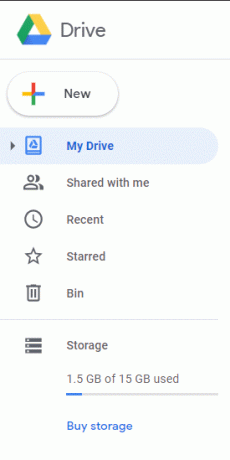
როგორ შეხვიდეთ Google Drive-ზე თქვენი სმარტფონიდან?
შეგიძლიათ ჩამოტვირთოთ და დააინსტალიროთ Google Drive აპი, რომელიც ხელმისაწვდომია მასზე ეპლის მაღაზია (iOS მომხმარებლებისთვის) ან Google Play Store (Android მომხმარებლებისთვის) თქვენს Google Drive-ზე წვდომისთვის.
როგორ შეხვიდეთ Google Cloud Console-ზე თქვენი კომპიუტერიდან?
თუ თქვენ ხართ დეველოპერი და გსურთ გამოიყენოთ Google Cloud Console, გახსენით თქვენი საყვარელი ვებ ბრაუზერი თქვენს კომპიუტერში და ჩაწერეთ cloud.google.com და მოხვდა შედი გასაღები.
1. თუ უკვე შესული ხართ თქვენი Google ანგარიშის გამოყენებით, შეგიძლიათ გააგრძელოთ. თუ არა, დააწკაპუნეთ შესვლის ვარიანტი Google Cloud Console-ში შესასვლელად (გამოიყენეთ თქვენი Google ანგარიშის რწმუნებათა სიგელები).
2. თუ არ გაქვთ ფასიანი შენახვის გეგმა, შეგიძლიათ გამოიყენოთ "Უფასო ცდა” ვარიანტი.

3. წინააღმდეგ შემთხვევაში, დააწკაპუნეთ მასზე ბმული Google Cloud Console-ზე წვდომისთვის.
4. ახლა, Google Cloud ვებსაიტის ზედა მარჯვენა პანელზე, დააწკაპუნეთ კონსოლზე წვდომა ან ახალი პროექტების შექმნა.

როგორ შეხვიდეთ Google Cloud Console-ზე თქვენი სმარტფონიდან
შეგიძლიათ ჩამოტვირთოთ და დააინსტალიროთ Google Cloud Console აპი, რომელიც ხელმისაწვდომია მასზე ეპლის მაღაზია (iOS მომხმარებლებისთვის) ან Google Play Store (Android მომხმარებლებისთვის) თქვენს Google Cloud-ზე წვდომისთვის.

რეკომენდებულია:
- როგორ შევცვალოთ Spotify პროფილის სურათი (სწრაფი სახელმძღვანელო)
- რომელია Microsoft Word-ის საუკეთესო კურსიური შრიფტები?
- წაშალეთ დუბლიკატები Google Sheets-ში
ვიმედოვნებთ, რომ ეს სტატია სასარგებლო იყო და ახლა თქვენ იცით, რა არის ღრუბლოვანი საცავი და როგორ შეგიძლიათ წვდომა თქვენს Google Cloud მეხსიერებაში. მაგრამ თუ თქვენ ჯერ კიდევ გაქვთ რაიმე შეკითხვა ან წინადადება ამ სტატიასთან დაკავშირებით, მოგერიდებათ ჰკითხოთ მათ კომენტარების განყოფილებაში.



